Jak skonfigurować wiązanie sieciowe lub połączenie w Ubuntu
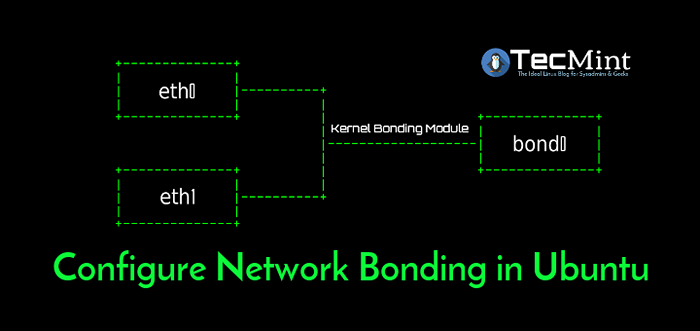
- 2292
- 305
- Laura Zygmunt
Wiązanie interfejsu sieciowego jest mechanizmem stosowanym w serwerach Linux, który składa się z wiązania większej liczby fizycznych interfejsów sieciowych w celu zapewnienia większej przepustowości niż pojedynczy interfejs może zapewnić lub zapewnić nadmiarowość łącza w przypadku awarii kabla. Ten typ redundancji linków ma wiele nazwisk w Linux, takich jak Wiązanie, Zespół Lub Grupy agregacji linków (OPÓŹNIENIE).
Przeczytaj także: Jak konfigurować wiązanie sieciowe lub zespoły w RHEL/CENTOS
Używać mechanizmu wiązania sieciowego w Ubuntu Lub Debian Oparte na systemach Linux, najpierw musisz zainstalować moduł jądra wiązania i przetestować, czy sterownik wiązania jest załadowany za pośrednictwem modprobe Komenda.
$ sudo modprobe Bonding
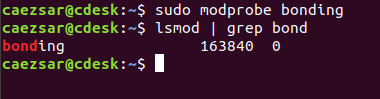 Sprawdź wiązanie sieciowe w Ubuntu
Sprawdź wiązanie sieciowe w Ubuntu Na starszych wydaniach Debian Lub Ubuntu powinieneś zainstalować Ifenslave pakiet, wydając poniższe polecenie.
$ sudo apt-get instaluj ifenslave
Aby utworzyć interfejs wiązania złożony z pierwszych dwóch fizycznych NC w systemie, wydaj poniższe polecenie. Jednak ta metoda tworzenia interfejsu wiązania jest efemeryczna i nie przetrwa ponownego uruchomienia systemu.
$ sudo ip link Dodaj Bond0 typ obligacji 802.3AD $ Sudo IP Link Zestaw ETH0 BOND0 $ SUDO IP Link Zestaw ETH1 Master Bond0
Aby utworzyć stały interfejs wiązania w Tryb 0 Wpisz tę metodę, aby ręcznie edytować interfejsy pliku konfiguracyjnego, jak pokazano w poniższym fragmencie.
$ sudo nano/etc/sieci/interfejsy
# Podstawowy interfejs sieciowy Auto Bond0 IFACE BOND0 INET STATIC Adres 192.168.1.150 Mash Network 255.255.255.0 bramy 192.168.1.1 DNS-Nameservers 192.168.1.1 8.8.8.8 DNS-Search Domena.Lokalni niewolnicy ETH0 ETH1 BOND_MODE 0 BOND-miimon 100 Bond_DownDelay 200 Bond_updelay 200
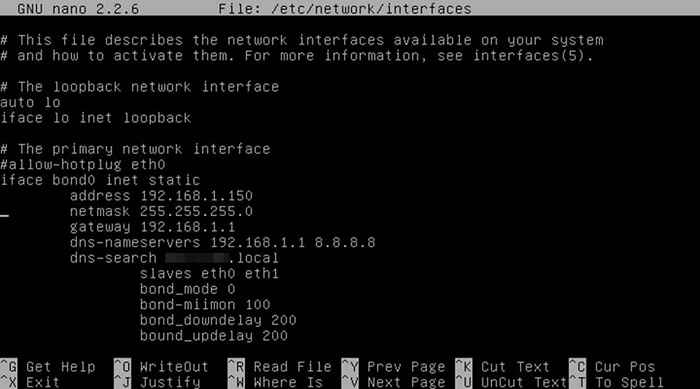 Skonfiguruj wiązanie w Ubuntu
Skonfiguruj wiązanie w Ubuntu Aby aktywować interfejs wiązania, albo ponownie uruchom usługę sieciową, zmniejsz interfejs fizyczny i podnieś interfejs wiązania Lub ponowne uruchomienie Maszyna, aby jądro mogło odebrać nowy interfejs obligacji.
$ sudo systemCtl restartuj sieci sieciowe.usługa lub $ sudo ifdown eth0 && ifdown eth1 && ifUp Bond0
Ustawienia interfejsu obligacji można sprawdzić, wydając poniższe polecenia.
$ ifconfig lub $ ip a
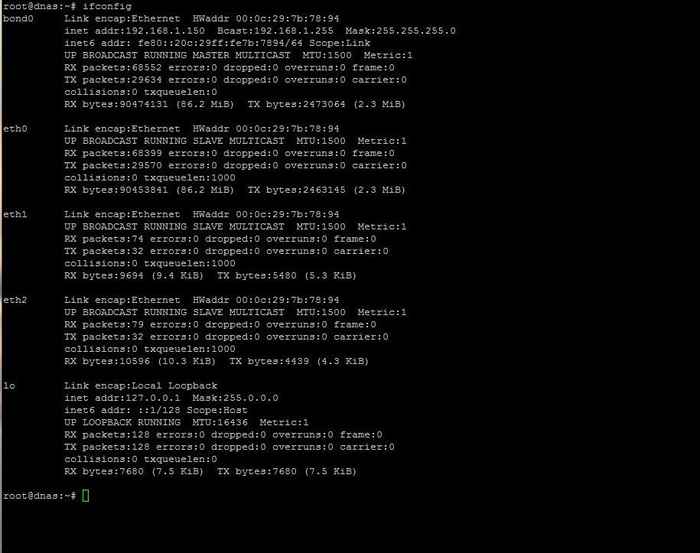 Sprawdź interfejs obligacji w Ubuntu
Sprawdź interfejs obligacji w Ubuntu Szczegóły dotyczące interfejsu obligacji można uzyskać, wyświetlając zawartość poniższego pliku jądra za pomocą polecenia CAT, jak pokazano.
$ cat/proc/net/bonding/bond0
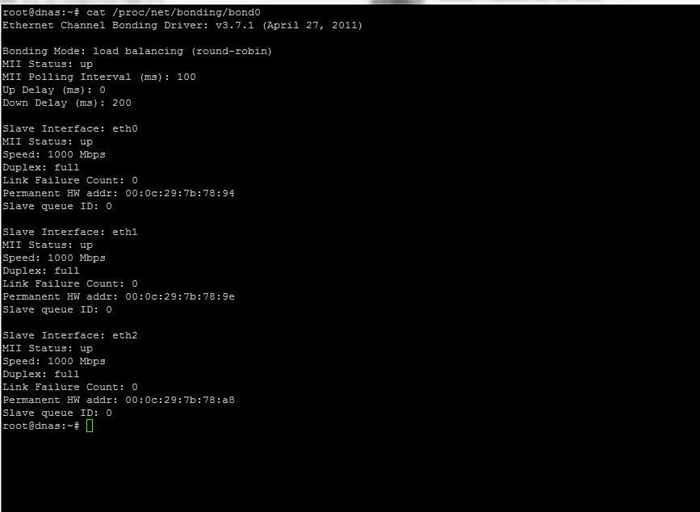 Sprawdź informacje o wiązaniu w Ubuntu
Sprawdź informacje o wiązaniu w Ubuntu Aby zbadać inne komunikaty interfejsu obligacji lub debugować stan fizycznych NICS, wydać poniższe polecenia.
$ tygn -f/var/log/wiadomości
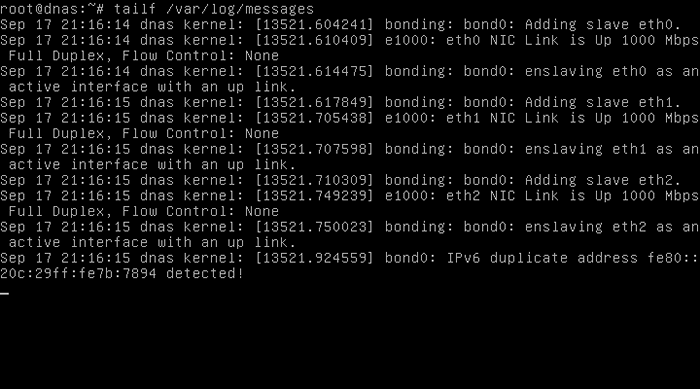 Sprawdź komunikaty interfejsu obligacji
Sprawdź komunikaty interfejsu obligacji Następne użycie Mii-tool narzędzie do sprawdzania parametrów kontrolera interfejsu sieciowego (NIC), jak pokazano.
$ Mii-tool
 Sprawdź link interfejsu obligacji
Sprawdź link interfejsu obligacji Rodzaje wiązań sieciowych są wymienione poniżej.
- Tryb = 0 (Balance-RR)
- Tryb = 1 (aktywny backup)
- Tryb = 2 (Balance-Xor)
- Tryb = 3 (audycja)
- Tryb = 4 (802.3AD)
- Tryb = 5 (Balance-TLB)
- Tryb = 6 (bilans-alb)
Pełne dokumentacje dotyczące wiązania NIC można znaleźć na stronach DOC jądra Linux.

